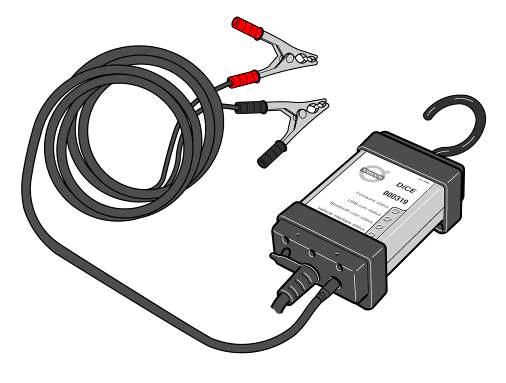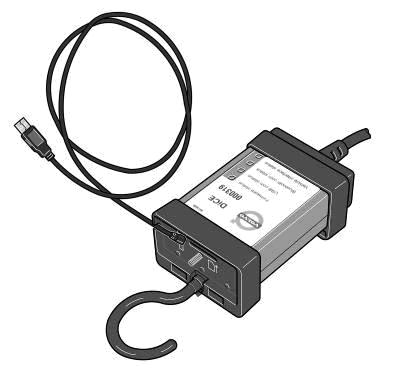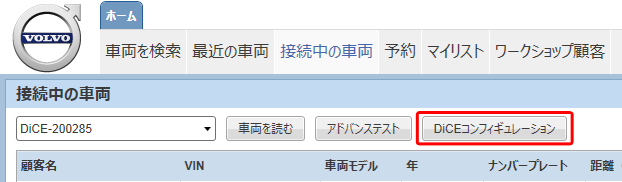DiCEユニットの内部ソフトウェア(ファームウェアとも呼ばれる)のアップデートには、VIDAまたはDiCEファームウェアアップデートアプリケーションを使用します。これは、USBドライバーがDiCEユニット、を参照してください DiCE用USBドライバーをインストールするにインストールされていることを前提とします。
DiCEユニットをUSBケーブルと12 Vフィードに接続する必要があります。ファームウェアステータスLEDが緑色で点滅していることを確認してください。
ソフトウェアのアップデートに関するユーザーインターフェースは、英語でしか利用できません。
-
DiCEの接続
-
DiCEユニットをUSBケーブルを介してコンピューター、を参照してください DiCE用USBドライバーをインストールするに接続します。
-
VIDAでDiCEユニットの選択
-
「」をクリックします。
-
「」をクリックします。
-
DiCEユニットソフトウェアのアップデート
-
「」をクリックします。
-
をクリックして、ファームウェアアップデートアプリケーションツールを終了してください。
-
ファームウェアアップデートに失敗する場合、DiCEを再起動してからリトライしてください。
-
アップデートが完了すると、
Device update OK(デバイスアップデートOK)と表示されます。
DiCEユニットを12 V電源に接続します。
「」タブを選択してドロップダウンメニューで適切なDiCEを選びます。
| ð |
DiCEコンフィギュレーションポップアップが開きます。 |
| ð |
ファームウェアアップデートウィンドウが開きます。 |
|
DiCEファームウェアアップデートアプリケーションは、Windowsの開始メニューのからも起動できます。 |
ファームウェアアップデートウィンドウで正しいDiCEユニットとファームウェアが選択されていることを確認してください。ファームウェアはC:\Program Files\DiCE\Tools\DiCE_x_x_x.motのフォルダにあります。
| ð |
アップデートが実行されます。実行は、数分内で完了します。DiCEユニットがすでに最新のファームウェアを有する場合、ダイアログボックスが開いて、ファームウェアを再びロードするかどうかを尋ねます。 |